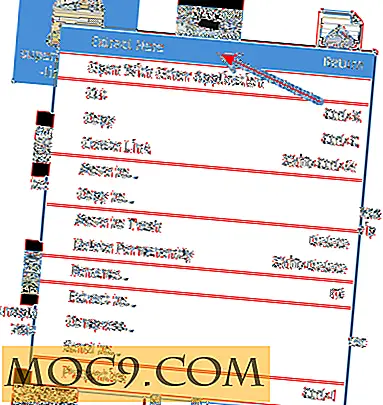Sådan viser du den senest opdaterede dato i WordPress
Hvis du bruger et professionelt designet WordPress-tema, viser dine stillinger sandsynligvis dine besøgende datoen artiklen blev offentliggjort. Dette er standard og er mere end nok til nogle hjemmesider, men når dine artikler opdateres regelmæssigt, er det dejligt at lade dine besøgende se, hvornår de blev opdateret. På den måde, hvis de får adgang til oplysninger, der hurtigt ændrer sig, ved de, hvor nylige oplysningerne er.
Nyhedswebsteder er den mest almindelige type website, hvis besøgende nyder godt af at sende den dato, hver artikel blev opdateret. Hver gang en historie bliver offentliggjort, er der altid flere stykker af puslespillet, der kommer ind, og det hjælper besøgende at vide, at oplysningerne er blevet opdateret.
Uanset hvilken type website du kører, hvis du vil tilføje den sidste opdaterede dato til dine udgivne WordPress-artikler, er der tre måder, du kan opnå dette. Den første er ved at tilføje nogle kode til din "functions.php" -fil, den anden er at direkte ændre temaets filer, og den tredje er ved at bruge et plugin. Hver af disse muligheder har forskellige fordele, så her er en oversigt over, hvordan man udfører hver enkelt.
1. Tilføjelse af brugerdefineret kode til din functions.php-fil
Den bedste og mest permanente måde at vise den seneste opdaterede dato på dine artikler er at tilføje følgende kode direkte til din "functions.php" -fil. (Den er placeret i din tema mappe.)
Bemærk : Sikkerhedskopier altid din functions.php-fil. Nogle gange opdaterer WordPress kernefiler, og det er muligt, at din functions.php-fil kan ende med at blive udskiftet under en opdatering eller under en manuel opdatering af kernefilerne, så sikkerhedskopier alt, når du foretager ændringer.
funktion wpb_last_updated_date ($ content) {$ u_time = get_the_time ('U'); $ u_modified_time = get_the_modified_time ('U'); $ custom_content = ''; hvis ($ u_modified_time> = $ u_time + 86400) {$ updated_date = get_the_modified_time ('F jS, Y'); $ updated_time = get_the_modified_time ('h: ia'); $ custom_content. = ' Sidst opdateret '. $ updated_date. 'på'. $ updated_time. '
'; } $ custom_content. = $ indhold; returner $ custom_content; } add_filter ('the_content', 'wpb_last_updated_date');
Denne kode fungerer ved at tjekke offentliggørelsesdatoen og sammenligne den med den "sidst ændrede" dato for at afgøre, om de to datoer er forskellige. Hvis de er forskellige, viser posten den "sidst ændrede" dato med teksten "Sidst opdateret den."
Ændring af stilen på "sidste opdaterede" datovisning
Hvis du vil tilpasse stilen til den "sidst opdaterede" tekst, kan du oprette en ny stil i din CSS-fil til klassen .last-updated da klassen er defineret i koden ovenfor. Du kan navngive klassen alt, hvad du vil, eller du kan tildele afsnitstegnet en eksisterende klasse for at matche dit websites tema. Du kan også ændre afsnitsteksten fra "Senest opdateret til" til alt, hvad du gerne vil læse, f.eks. "Dette indlæg blev senest ændret på", for eksempel.
Afhængigt af dit udviklingsniveau kan du være opmærksom på, at functions.php-filen ikke altid er det bedste valg til brug for bestemte tilpasninger. Vær sikker på at bruge "functions.php" for at tilføje "sidst opdateret" dato til dine artikler er et helt legitimt skridt.
2. Rediger dit tema filer direkte
Den næste mulighed er at ændre temaets filer direkte. Disse filer ville være "index.php, " "single.php, " og "page.php" og kunne indeholde andre filer, der viser datoen på individuelle indlæg, afhængigt af hvor komplekst dit tema er.
Du vil gerne finde følgende kode, som kunne skrives på to måder.
Kodeeksempel 1:
Kodeeksempel 2:
Når du har fundet koden som skrevet i en af ovenstående linjer, skal du erstatte alle forekomster af den med følgende kode:
Indsendt: på, Sidst opdateret den: kl
Sendt: kl
En advarsel om ændring af temafiler
Når du direkte ændrer et af temaets filer i WordPress, risikerer du at miste dine tilpasninger, når du opdaterer dit tema. Opdatering af et tema overskriver temaets CSS-filer samt andre filer, og den eneste måde at undgå dette problem på er at installere og ændre et barnemne i stedet.
Hvis du ikke er underrettet om børns temaer, bør du lære mere om dem, især hvis du planlægger at tilpasse dit WordPress-tema. Barnemner er ikke så komplekse, som de lyder, og de er ikke svært at skabe. Et barnemne er ikke bare en anden version af dit hovedtema, som nogle mennesker måske tror. Det er et sæt af blot nogle få kernefiler, herunder funktionerne .php og CSS, der fortæller WordPress at bruge hovedtemaet og også bruge koden fra filerne inden for barnetemaet som den dominerende kode. Med andre ord, hvis dit tema er CSS-fil, har baggrundsfarven sat til sort, men dit barntema's CSS-fil har baggrundsfarven indstillet til blå, vil barnetemaets CSS-stil dominere og tilsidesætte hovedtemaets CSS.
Dette sikrer, at uanset hvor mange gange du opdaterer dit tema, forbliver dine tilpasninger intakte.
3. Brug et plugin
Ved hjælp af et plugin som denne er den nemmeste måde at vise den sidste opdaterede dato på dine WordPress-indlæg, fordi du ikke behøver at søge eller erstatte nogen kode. Bare sørg for at holde plugin opdateret for at reducere sikkerhedsrisici.
Som med ethvert plugin er ulempen, at nogle plugins kan være i konflikt med temafunktioner, så hvis du installerer et nyt tema og finder ud af, at dit sidste ændrede tidsstemplets plugin er synderen, vil du prøve en af de to andre metoder, der er beskrevet ovenfor .
Bare sørg for at bakke alt op, før du ændrer noget. Download en kopi af dine PHP-filer, før du foretager nogen ændringer, bare hvis du laver en fejl. Husk at PHP er følsomt selv til ekstra mellemrum, så sikkerhedskopiering af dine filer, før du selv får den mindste ændring, er den kloge ting at gøre.


![Microsoft lancerer Windows Phone Update "Mango" og Surface 2.0 [Nyheder]](http://moc9.com/img/ms-surface1.jpg)